【Final Cut Pro】画面分割(2分割・4分割)のやり方 | 1080pと4K別で紹介

Zoom画面のように綺麗2分割・4分割にするやり方が知りたい!
そんな方に向けての記事になります!
Final Cut Proで2分割・4分割にしたい場合、具体的にどうやって設定・編集するかを今回の記事でご紹介します。
2分割画面のやり方(1080pの場合)

上記のような1080pの場合の2画面のやり方を紹介します。
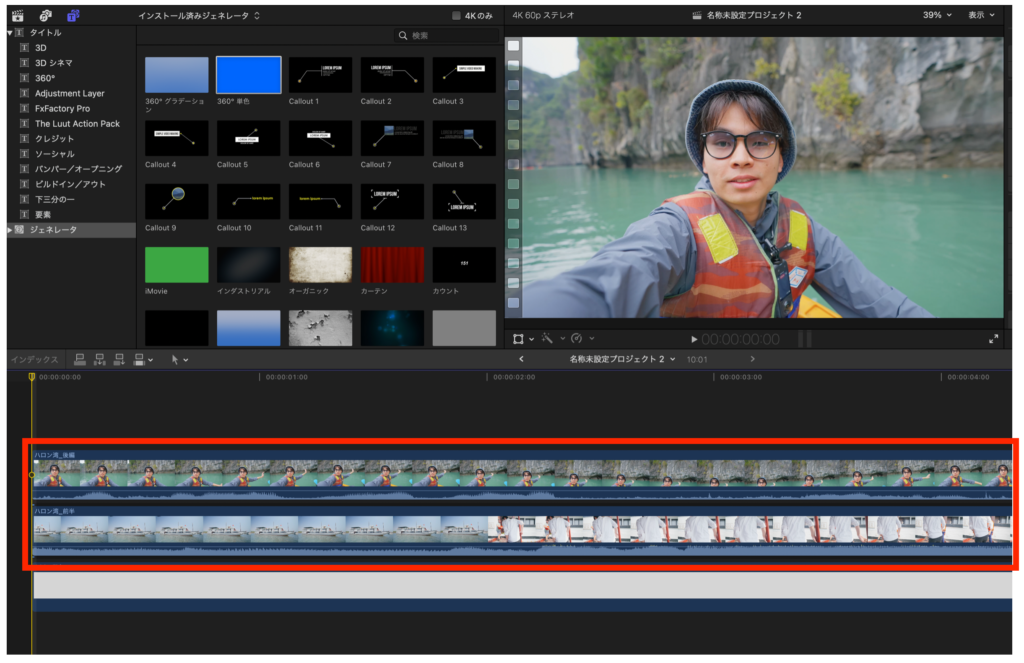
2画面をしたい動画素材をタイムラインに貼り付けます。
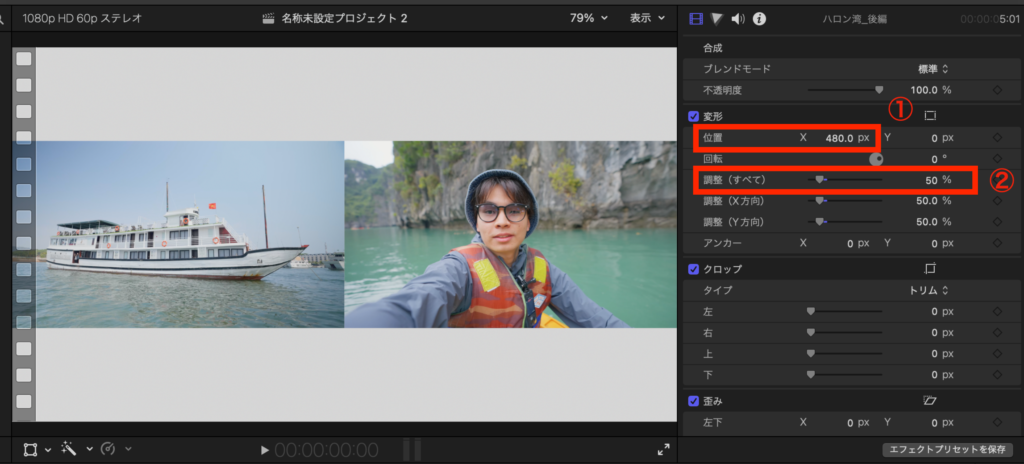
①配置を右側に寄せたい動画は「X : 480 px」、左側に寄せたい動画は「X : -480 px」
②調整(全て)を50%
以上の①〜②の設定で1080p動画の2画面分割の操作は終了です。
2分割画面のやり方(4Kの場合)
次に、4Kの場合の2画面のやり方をご紹介します。
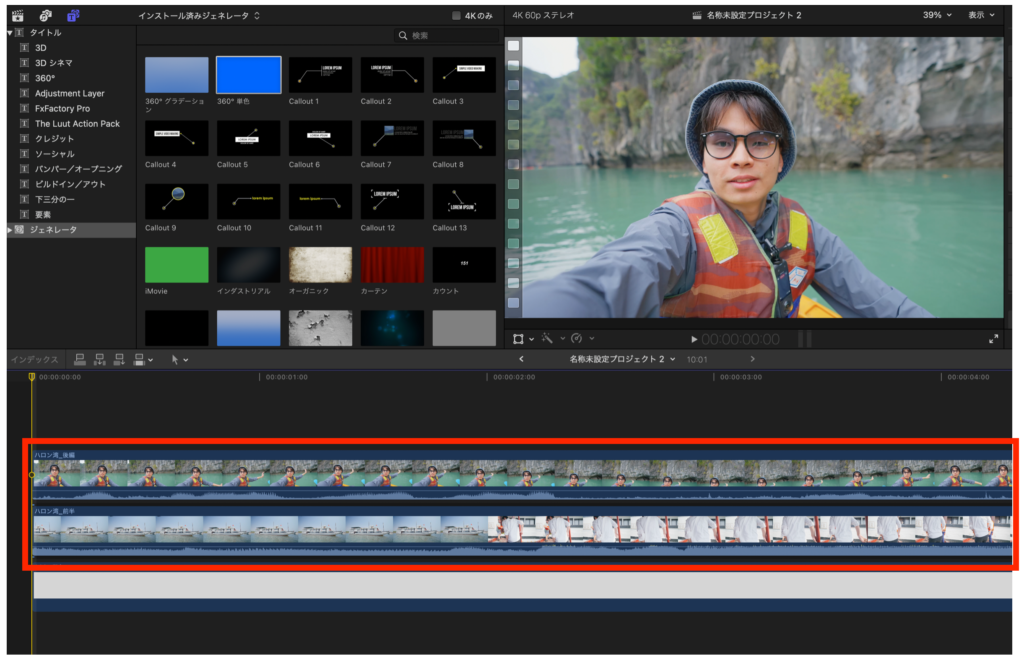
2画面分割にしたい動画素材をタイムラインに貼り付けます。
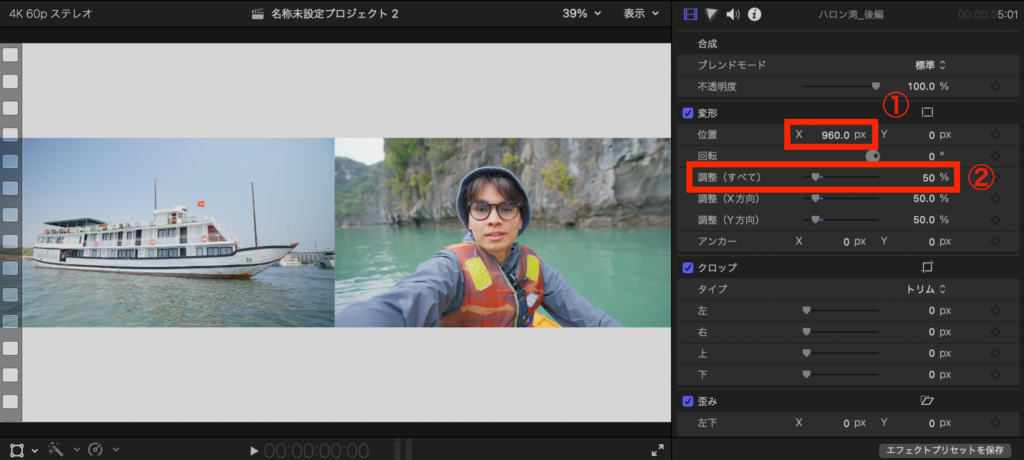
①配置を右側に寄せたい動画は「X : 960 px」、左側に寄せたい動画は「X : -960 px」
②調整(全て)を50%
以上の①〜②の設定で4K動画の2画面分割の操作は終了になります。
4分割画面のやり方(1080pの場合)

1画面に4つの動画が綺麗に配置されるようにする方法をご紹介します。
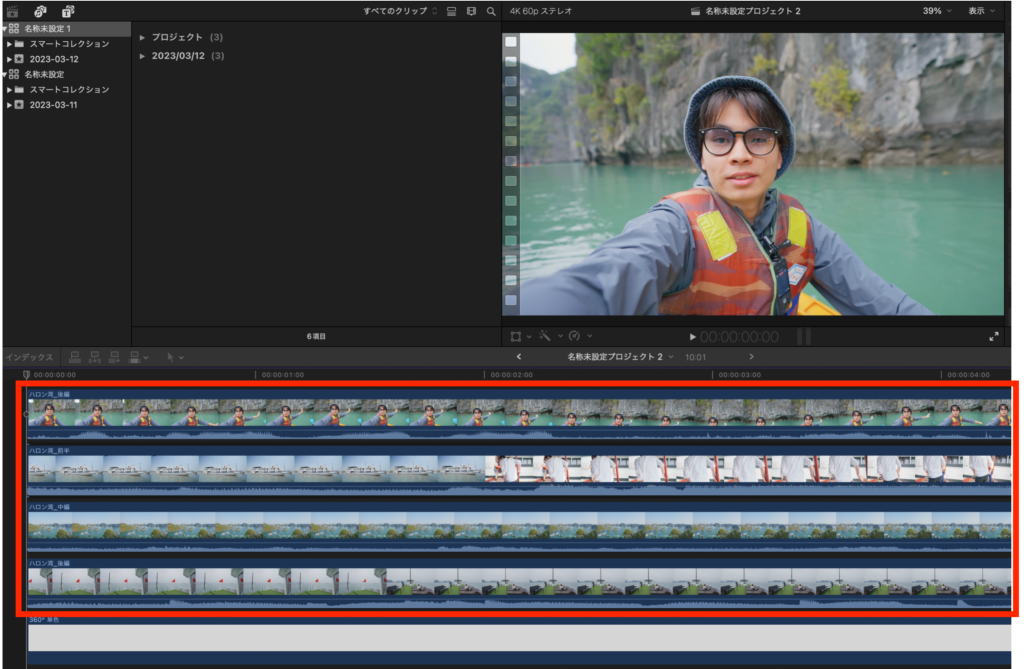
4分割したい動画素材をタイムラインに貼り付けます。
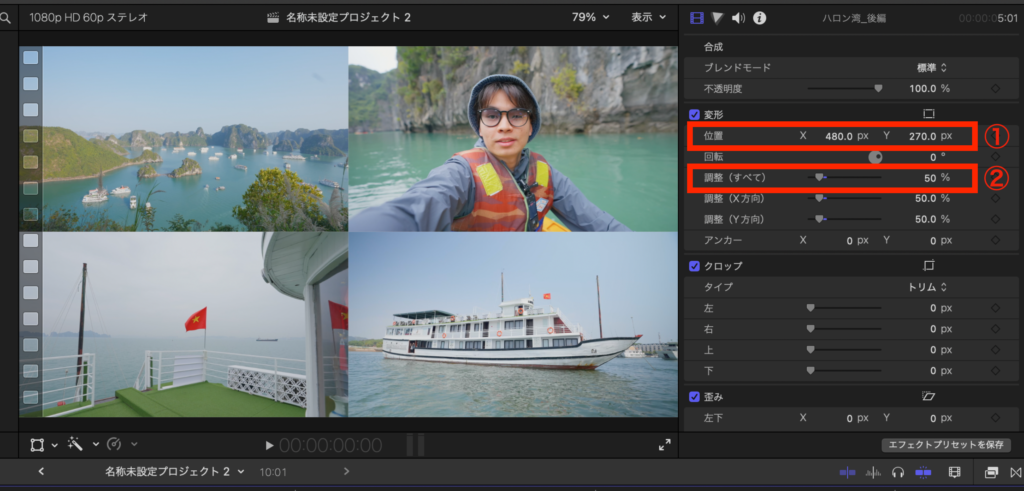
①配置を下記のように設定します。
右上(人)に寄せたい動画は「X : 480 px」「Y : 270 px」
右下(船)に寄せたい動画は「X : 480 px」「Y : -270 px」
左上(ドローン)に寄せたい動画は「-480 px」「Y : 270 px」
左下(船上)に寄せたい動画は「-480 px」「Y : -270 px」
②調整(全て)を50%
これにより、1080pの4分割画面のやり方が完了です!
4分割画面のやり方(4Kの場合)
それでは、4Kの場合のやり方を紹介します。
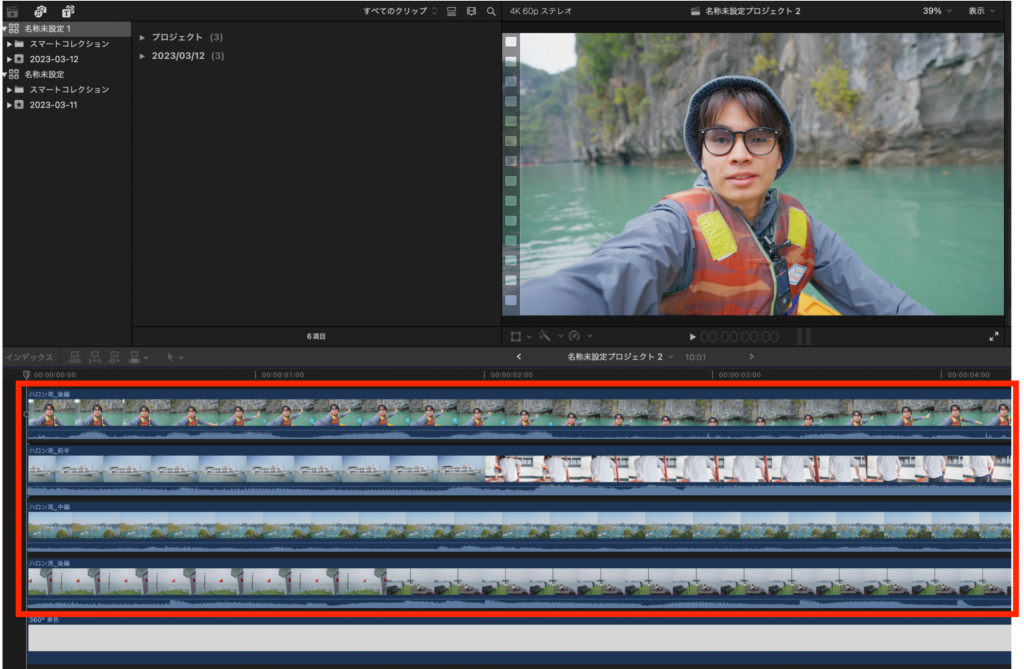
4分割したい動画素材をタイムラインに貼り付けます。

①配置を下記のように設定します。
右上(人)に寄せたい動画は「X : 960 px」「Y : 540 px」
右下(船)に寄せたい動画は「X : 960 px」「Y : -540 px」
左上(ドローン)に寄せたい動画は「-960 px」「Y : 540 px」
左下(船上)に寄せたい動画は「-960 px」「Y : -540 px」
②調整(全て)を50%
これにより、4Kの4分割画面のやり方は終了となります。
まとめ
以上で1080p、4K別での画面分割のやり方を紹介しました。
表示タブの水平線から力技で2分割や4分割ができますが、今回の方法を実施することで1mmもズレることなく設定できますので、綺麗に分割したい場合は参考にしてみてください。


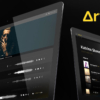





ディスカッション
コメント一覧
まだ、コメントがありません